विंडोज 10 पर नई ईमेल अधिसूचना ध्वनि कैसे बदलें
यदि आपको मौजूदा ध्वनि पसंद नहीं है, तो आप इस चरण-दर-चरण ट्यूटोरियल का उपयोग करके विंडोज 10(Windows 10) पर नई ईमेल अधिसूचना ध्वनि को बदल सकते हैं। (new email notification sound)विंडोज 10(Windows 10) पर मौजूदा या कस्टम ऑडियो को नए ईमेल नोटिफिकेशन साउंड के रूप में सेट करना संभव है ।
यदि आप इन-बिल्ट मेल(Mail) ऐप का उपयोग करते हैं और आपको एक ईमेल प्राप्त होता है, तो यह आपको सूचित करने के लिए एक ध्वनि बजाता है जैसे आपका फोन करता है। डिफ़ॉल्ट रूप से, यह एक ऐसी ध्वनि का उपयोग करता है जिसे आप पसंद नहीं कर सकते क्योंकि यह केवल एक सेकंड के लिए बजती है, जिसे मूवी या YouTube वीडियो देखते समय किसी का ध्यान नहीं जाना आसान है। जब आप कोई नया ईमेल प्राप्त करते हैं, तो आप अपनी कस्टम ध्वनि का उपयोग करना पसंद कर सकते हैं।
आपको तृतीय-पक्ष सॉफ़्टवेयर स्थापित करने की आवश्यकता नहीं है क्योंकि आपकी जानकारी के लिए, विंडोज 10(Windows 10) में काम पूरा करने के लिए एक अंतर्निहित विकल्प है। केवल महत्वपूर्ण बात यह है कि जब आप थीम बदलते हैं तो ध्वनि बदल जाती है।
विंडोज 10 पर (Windows 10)नई(New) ईमेल अधिसूचना ध्वनि कैसे बदलें
Windows 10 पर नई ईमेल सूचना ध्वनि बदलने के लिए , इन चरणों का पालन करें-
- टास्कबार(Taskbar) सर्च बॉक्स में चेंज सिस्टम साउंड की खोज करें।
- व्यक्तिगत परिणाम पर क्लिक करें।
- नया मेल अधिसूचना(New Mail Notification) विकल्प खोजें ।
- ध्वनि(Sounds) ड्रॉप-डाउन सूची का विस्तार करें ।
- एक ध्वनि चुनें।
- ओके(OK) बटन पर क्लिक करें।
सबसे पहले, आपको साउंड (Sound ) विंडो खोलनी होगी। उसके लिए, टास्कबार(Taskbar) सर्च बॉक्स में "चेंज सिस्टम साउंड" खोजें और व्यक्तिगत परिणाम पर क्लिक करें। एक बार इसे खोलने के बाद, सुनिश्चित करें कि आप ध्वनि (Sounds ) टैब में हैं। यदि हां, तो नया मेल अधिसूचना (New Mail Notification ) विकल्प खोजें।
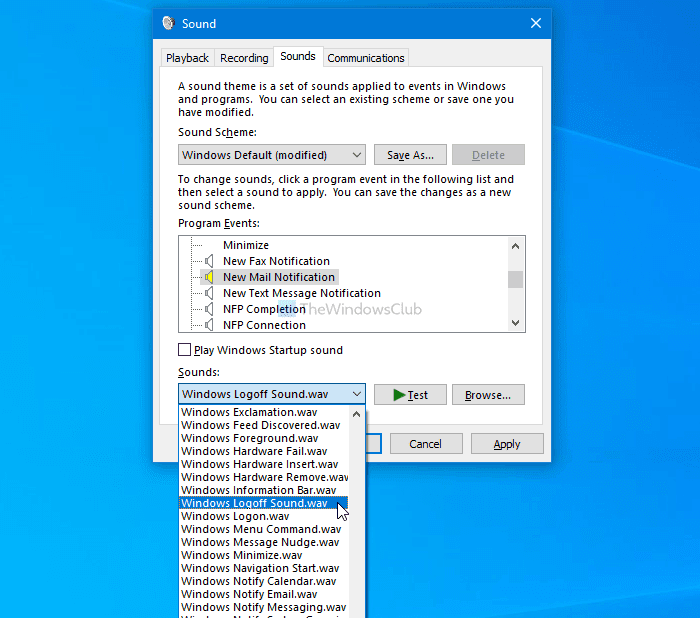
अब, आप ध्वनि (Sounds ) ड्रॉप-डाउन सूची का विस्तार कर सकते हैं और ऑडियो चुन सकते हैं। ऑडियो सुनने के लिए टेस्ट (Test ) बटन पर क्लिक करें।
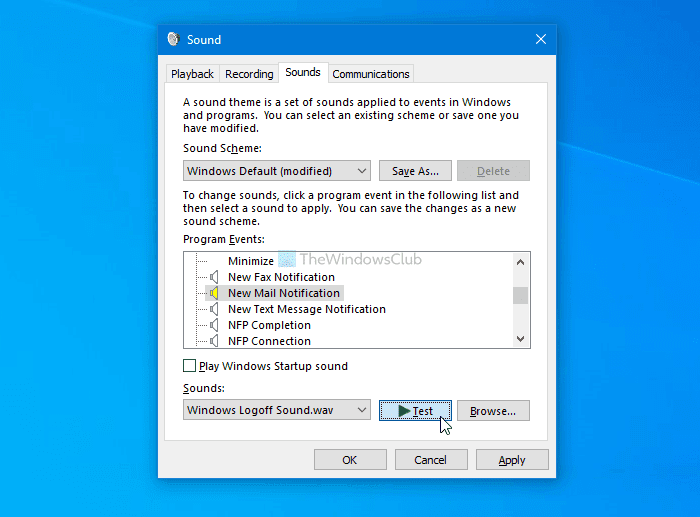
एक बार जब आप वांछित ऑडियो प्राप्त कर लेते हैं, तो ओके (OK ) बटन पर क्लिक करें। इसे आपकी नई ईमेल सूचना ध्वनि के रूप में सेट किया जाएगा।
जैसा कि पहले कहा गया है, कस्टम ऑडियो को आपकी नई ईमेल सूचना ध्वनि के रूप में सेट करना संभव है। उसके लिए, आपको अपनी ऑडियो फ़ाइल ( .wav ) को निम्न स्थान पर रखना होगा:
C:\Windows\Media
इसके बाद, ऊपर बताए अनुसार साउंड विंडो खोलें, (Sound)न्यू मेल नोटिफिकेशन(New Mail Notification) विकल्प चुनें और ब्राउज (Browse ) बटन पर क्लिक करें।
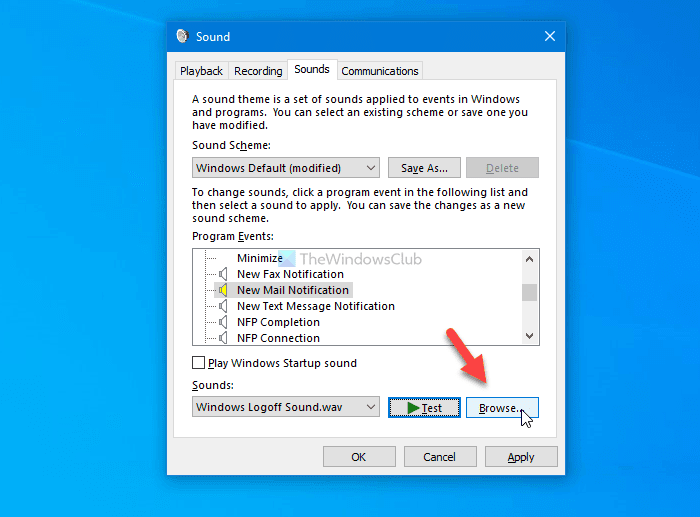
अब, मीडिया (Media ) फ़ोल्डर में आपके द्वारा चिपकाए गए ऑडियो का पता लगाएं और ओके (OK ) बटन पर क्लिक करें।
एक बार हो जाने के बाद, आप परिवर्तन को सहेजने के लिए ओके बटन पर क्लिक कर सकते हैं।(OK )
जैसा कि कहा गया है, जब आप थीम बदलते हैं तो विंडोज ध्वनि बदल देता है। (Windows)हालाँकि, आप एक ध्वनि योजना बना सकते हैं ताकि आप थीम बदलने के बाद एक ही बार में सभी कस्टम ऑडियो सेट कर सकें। उसके लिए, नई ईमेल अधिसूचना ध्वनि बदलें और उसी विंडो पर दिखाई देने वाले इस रूप में सहेजें बटन पर क्लिक करें।(Save As )
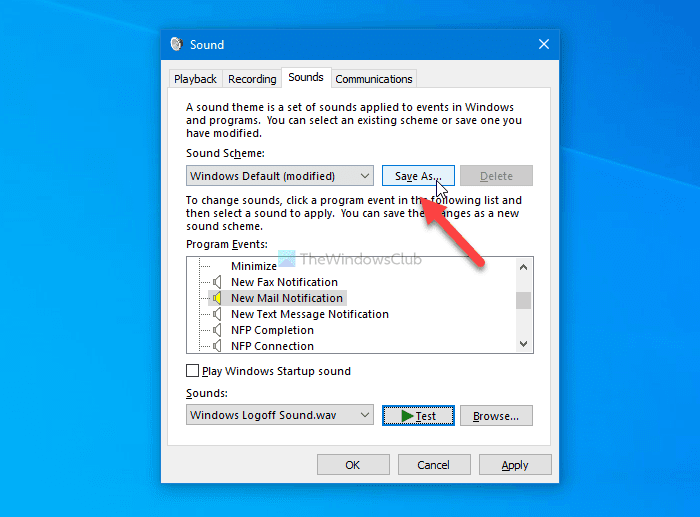
(Enter)अपनी ध्वनि योजना का नाम दर्ज करें और OK बटन पर क्लिक करें।
बस इतना ही! यदि आपका कोई प्रश्न है, तो कृपया पूछिए।
आगे पढ़िए: (Read next: )विंडोज 10 में कस्टम नोटिफिकेशन साउंड कैसे सेट करें
Related posts
विंडोज 10 लॉगिन स्क्रीन पर ईमेल पता छुपाएं
विंडोज 10 में जीमेल के लिए डेस्कटॉप नोटिफिकेशन कैसे इनेबल करें
विंडोज 10 में नोटिफिकेशन एरिया को कैसे दिखाएं या छुपाएं
विंडोज 10 में नोटिफिकेशन मिररिंग को कैसे बंद करें
विंडोज 10 में लाइव टाइल नोटिफिकेशन को डिसेबल, इनेबल, क्लियर हिस्ट्री
विंडोज 10 के लिए माइक्रोसॉफ्ट रिमोट डेस्कटॉप असिस्टेंट
विंडोज 10 में कंट्रोल फ्लो गार्ड क्या है - इसे कैसे चालू या बंद करें
विंडोज 10 पर PIP का उपयोग करके NumPy कैसे स्थापित करें
विंडोज 10 के लिए पेपरनोट के साथ सरल नोट्स बनाएं
विंडोज 10 में क्रोम में रीडर मोड को कैसे निष्क्रिय या सक्षम करें
Windows 10 संस्करण 20H2 अक्टूबर 2020 अपडेट में नई सुविधाएँ
विंडोज 10 में टास्कबार संदर्भ मेनू में टूलबार विकल्प छुपाएं
विंडोज 10 में वेब कैमरा चालू/बंद ओएसडी सूचनाएं कैसे चालू करें
विंडोज 10 में सिस्टम के प्रदर्शन और संसाधनों की निगरानी के लिए मुफ्त सॉफ्टवेयर
विंडोज 10 पर फीचर अपडेट के लिए सेफगार्ड्स को डिसेबल कैसे करें
EPUB को MOBI में बदलें - विंडोज 10 के लिए मुफ्त कनवर्टर टूल
विंडोज 10 में अपनी पसंदीदा वेबसाइट खोलने के लिए कीबोर्ड शॉर्टकट बनाएं
ProgDVB के साथ विंडोज 10 पर डिजिटल टीवी देखें और रेडियो सुनें
विंडोज 10 में टास्कबार पर विंडोज इंक वर्कस्पेस बटन छुपाएं या दिखाएं
विंडोज 10 में मॉडर्न सेटअप होस्ट की व्याख्या करना। क्या यह सुरक्षित है?
